Ранее мы видели, как полностью удалить предустановленные приложения Магазина Windows из Windows 8 или более поздней версии. Процедура, упомянутая в этой статье, все еще действительна для Универсальные приложения доступно в Windows 10 также.
Но сегодня мы вернулись с другой статьей, в которой используется тот же подход, который покажет вам, как удалить универсальные приложения из текущая учетная запись пользователя. Как и в ранее опубликованной статье, этот метод также использует преимущества Windows PowerShell командлеты.
Поэтому, если вы хотите отключить или удалить определенные приложения из своей учетной записи в Windows 10, эта статья обязательно поможет вам достичь цели. Все, что вам нужно, - это права администратора для учетной записи пользователя, для которой вы удаляете приложения.
Удалите универсальные приложения для одной учетной записи пользователя в Windows 10
1. Открой административная оболочка Windows PowerShell.
2. Прежде всего нам нужно знать обо всех Универсальные приложения установленные в учетной записи пользователя и их техническое описание, которое предоставит нам сведения о пакете приложения. Чтобы получить всю необходимую информацию, введите следующую команду и нажмите Входить ключ:
Get-AppxPackage
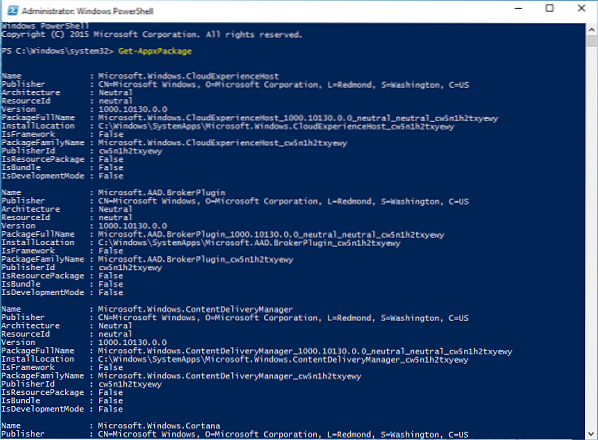
3. Теперь из списка приложений, появившегося в показанном выше окне, найдите запись того приложения, которое вы хотите отключить / удалить. Запишите его полное имя напротив PackageFullName. Например, мы собираемся удалить Приложение Microsoft 3D Builder, Итак PackageFullName против этого Microsoft.3DBuilder_1.0.0.152_x86__8wekyb3d8bbwe (обратите внимание, что перед 8wekyb3d8bbwe есть двойные подчеркивания) .
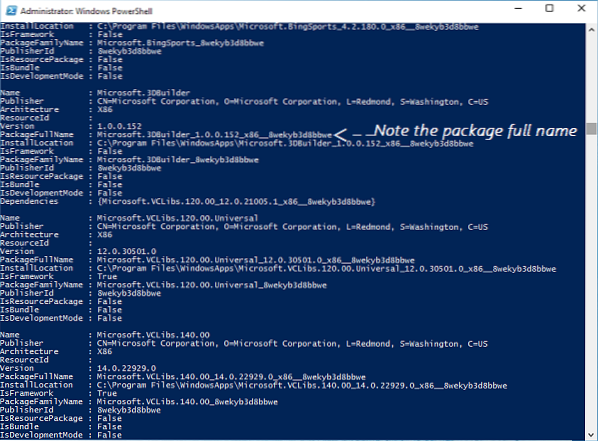
4. Затем мы удалим приложение, так как нам известны его технические данные. Итак, введите следующую команду и нажмите Входить ключ:
Remove-AppxPackage
-подтверждать
Заменять

Затем предоставьте свое подтверждение, набрав Y. Вы увидите, что команда успешно выполняется через несколько секунд, и таким образом пакет приложения будет удален.
Обратите внимание, что этот метод применим только к Универсальные приложения скачано из Магазин и некоторые встроенные приложения, которые не являются обязательными для пользователей. В Универсальные приложения такой Магазин приложение, Обратная связь приложение и т. д. не может быть установлен с помощью этого командлета, и вы получите ошибки при их удалении:
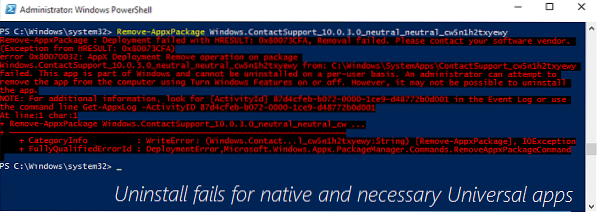
Надеюсь, вы найдете руководство полезным!

 Phenquestions
Phenquestions


